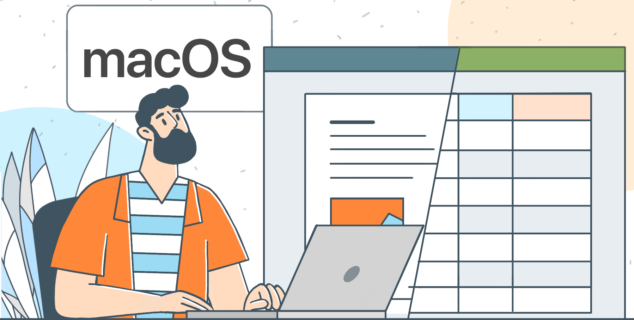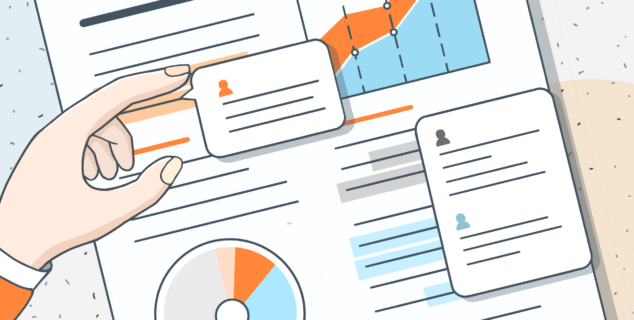Πώς να χρησιμοποιήσετε την αναζήτηση στόχου στο Excel
Η λειτουργία Αναζήτηση Στόχου στο Excel σάς επιτρέπει να απλοποιήσετε την εργασία σας με τα δεδομένα και να εξοικονομήσετε πολύτιμο χρόνο. Το ONLYOFFICE Docs 8.0 εισήγαγε τη δυνατότητα Αναζήτηση Στόχου σε υπολογιστικά φύλλα. Σε αυτό το άρθρο θα μάθετε τι είναι και πώς να το χρησιμοποιήσετε. Καλή ανάγνωση!

Τι είναι η Αναζήτηση Στόχου στο Excel;
Η Αναζήτηση Στόχου στα υπολογιστικά φύλλα είναι μια συνάρτηση τύπου Ανάλυση What-If που σας επιτρέπει να εντοπίσετε τον τύπο που απαιτείται για να λάβετε ένα δεδομένο αποτέλεσμα. Αυτή η λειτουργία λειτουργεί αντίστροφα και επομένως είναι χρήσιμη όταν γνωρίζετε ήδη τα δεδομένα που χρειάζεστε αλλά δεν ξέρετε πώς να φτάσετε εκεί. Μπορεί να είναι ένας πολύτιμος σύμμαχος στην επιχείρησή σας ως οικονομικό εργαλείο, αλλά και στον προγραμματισμό του οικογενειακού προϋπολογισμού και για καθημερινή χρήση. Ακολουθούν ορισμένες περιπτώσεις στις οποίες θα μπορούσατε να χρησιμοποιήσετε την Αναζήτηση Στόχου:
- Υπολογισμός αποπληρωμής δανείου: Έχετε ένα δάνειο με σταθερό επιτόκιο και σταθερές μηνιαίες πληρωμές. Μπορείτε να χρησιμοποιήσετε την Αναζήτηση Στόχου για να προσδιορίσετε το αρχικό ποσό δανείου που απαιτείται για την επίτευξη μιας συγκεκριμένης μηνιαίας πληρωμής.
- Επενδυτικός προγραμματισμός: Έχετε ένα ποσό-στόχο για αποταμιεύσεις συνταξιοδότησης και γνωρίζετε την αναμενόμενη απόδοση της επένδυσής σας, επομένως χρησιμοποιείτε την Αναζήτηση Στόχου για να προσδιορίσετε την απαιτούμενη μηνιαία συνεισφορά για την επίτευξη του στόχου σας.
- Προϋπολογισμός: Έχετε σταθερό προϋπολογισμό και θέλετε να διαθέσετε κεφάλαια σε διαφορετικές κατηγορίες, επομένως χρησιμοποιείτε την Αναζήτηση Στόχου για να προσδιορίσετε τη βέλτιστη κατανομή που μεγιστοποιεί τη συνολική χρήση του προϋπολογισμού.
- Ανάλυση: Σε ένα επιχειρηματικό πλαίσιο, θέλετε να προσδιορίσετε τον αριθμό των μονάδων που πρέπει να πουλήσετε για να φτάσετε στο νεκρό σημείο (break even). Χρησιμοποιείτε την Αναζήτηση Στόχου για να βρείτε τον όγκο πωλήσεων που απαιτείται για να επιτύχετε ένα συγκεκριμένο κέρδος.
Πώς να χρησιμοποιήσετε την Αναζήτηση Στόχου στο Excel;
Για να κατανοήσουμε πώς λειτουργεί το εργαλείο, ας το δούμε σε δράση καθώς προσπαθούμε να λύσουμε ένα απλό πρόβλημα. Για να το κάνουμε αυτό, θα χρησιμοποιήσουμε τα υπολογιστικά φύλλα ONLYOFFICE.
Το πρόβλημα είναι το εξής:
Για να είμαι επιλέξιμος για την τελική μου εξέταση, πρέπει να επιτύχω μέσο όρο βαθμολογίας 70 ή υψηλότερο αθροίζοντας τους βαθμούς των εξετάσεων που πέρασα. Μέχρι στιγμής έχω δώσει 3 από τις 4 εξετάσεις. Τι βαθμό πρέπει να πάρω στην τελευταία εξέταση για να πετύχω μέσο όρο 70;
1. Ανοίξτε το αρχείο σας και εισαγάγετε τα δεδομένα που χρειάζεστε.

2. Εφαρμόστε τον κατάλληλο τύπο στο κελί όπου θέλετε να εμφανίζεται το νέο σας αποτέλεσμα. Στην περίπτωσή μας, εφαρμόσαμε τον τύπο =AVERAGE(B2:B5) στο B7.

3. Ανοίξτε την καρτέλα Δεδομένα και κάντε κλικ στο εικονίδιο Αναζήτηση Στόχου στην επάνω γραμμή εργαλείων. Στη συνέχεια, εισαγάγετε τα δεδομένα που χρειάζεστε.

- Στο Ορισμός κελιού εισαγάγετε την αναφορά στο κελί που περιέχει έναν τύπο. Μπορείτε ακόμη και να χρησιμοποιήσετε το εικονίδιο για να επιλέξετε το κελί.
- Στο Για τιμή εισαγάγετε το αποτέλεσμα που θέλετε να λάβετε στο κελί που περιέχει τον τύπο.
- Στο Αλλαγή κελιού εισαγάγετε την αναφορά στο κελί που περιέχει την τιμή που θέλετε να αλλάξετε. Μπορείτε να χρησιμοποιήσετε το εικονίδιο για να επιλέξετε το κελί. Αυτό το κελί πρέπει να αναφέρεται από τον τύπο που βρίσκεται στο κελί που καθορίσατε στο πεδίο Ορισμός κελιού .
4. Κάντε κλικ στο OK. Το παράθυρο Κατάσταση Αναζήτησης Στόχου θα εμφανίσει το αποτέλεσμα.
5. Κάντε κλικ στο OK για να αντικαταστήσετε τις τιμές στα κελιά που καθορίζονται στα πεδία Ορισμός κελιού και Αλλαγή κελιού.

Αυτό ήταν! Τώρα ξέρουμε τι βαθμό πρέπει να πετύχουμε στην τελευταία εξέταση για να φτάσουμε στον μέσο όρο 70, δηλαδή 85.
Τώρα που καταλαβαίνετε πού μπορείτε να βρείτε την Αναζήτηση Στόχου στο Excel και τα υπολογιστικά φύλλα ONLYOFFICE, μπορείτε να αρχίσετε να το χρησιμοποιείτε για να επιλύετε πολλές εργασίες, από τα πιο απλά προβλήματα της καθημερινής ζωής έως τους πιο σύνθετους υπολογισμούς.
Στο ONLYOFFICE Docs 8.0 θα βρείτε επίσης αμέτρητες λειτουργίες και νέες δυνατότητες που έχουν προστεθεί με την κυκλοφορία της τελευταίας έκδοσης. Εάν δεν έχετε ακόμη λογαριασμό, μπορείτε να δημιουργήσετε έναν αυτήν τη στιγμή και να δοκιμάσετε όλες τις δυνατότητες των επεξεργαστών ONLYOFFICE.
Δημιουργήστε τον δωρεάν λογαριασμό ONLYOFFICE σας
Online προβολή, επεξεργασία και συνεργασία σε έγγραφα, υπολογιστικά φύλλα, παρουσιάσεις, φόρμες και αρχεία PDF.